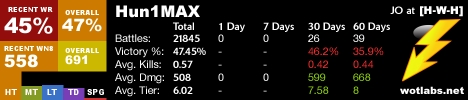Le Gestionnaire de périphériques Windows possède une section Cartes réseau distincte qui affiche toutes les cartes réseau installées sur le système. Le plus souvent, il s'agit d'une carte réseau (LAN), d'un adaptateur Wi-Fi (WLAN), de périphériques Bluetooth et de périphériques système: adaptateur TAP-Windows, Microsoft Virtual Wi-Fi, Microsoft Wi-Fi Direct, WAN Miniport, etc.
Dans cet article, je veux parler de ces adaptateurs. De quoi sont-ils responsables et comment ils fonctionnent. Quelles cartes réseau doivent être dans le Gestionnaire de périphériques Windows. Comment les ajouter et les supprimer ici. Pourquoi les cartes réseau ne sont-elles pas affichées dans le gestionnaire de périphériques, ne sont pas supprimées, ne fonctionnent pas, ne voient pas le Wi-Fi et Internet. Dans le même gestionnaire de périphériques, ces adaptateurs sont souvent affichés avec des erreurs. Par exemple, "code 31". Il arrive qu'un point d'exclamation, une flèche s'affiche près de l'adaptateur ou que l'icône elle-même soit transparente. Cela signifie que cet appareil présente des erreurs, ne fonctionne pas correctement ou est désactivé.
Ma section «Cartes réseau» dans le Gestionnaire de périphériques ressemble à ceci (sous Windows 10):
C'est sur un ordinateur portable, dans lequel, en plus d'une carte réseau, le Wi-Fi et un module Bluetooth sont connectés. Sur un ordinateur personnel ordinaire, par exemple, ou sur un ordinateur portable où les pilotes pour Wi-Fi et Bluetooth ne sont pas installés dans cette section, un adaptateur peut être affiché en général - une carte réseau (j'ai ce contrôleur de la famille Realtek PCIe GBE). Étant donné que Windows installe presque toujours automatiquement le pilote sur la carte réseau. Et c'est dans presque chaque unité centrale et ordinateur portable. Cependant, il existe maintenant de nombreux ordinateurs portables sans carte réseau.
Selon le périphérique (PC, ordinateur portable, tablette), le matériel installé, les pilotes, les paramètres, etc., le nombre d'adaptateurs réseau et leurs noms peuvent différer - c'est normal. Par exemple: un ordinateur portable a un module Wi-Fi (la carte elle-même) Qualcomm Atheros et un autre Intel.
Article associé: pourquoi n'y a-t-il pas d'adaptateur réseau dans le gestionnaire de périphériques.
Examinons de plus près chaque adaptateur et voyons à quoi il sert et comment cela fonctionne. Je vais considérer l'exemple des adaptateurs dans mon ordinateur portable.
- Le contrôleur de la famille Realtek PCIe GBE est une carte réseau (LAN) du fabricant Realtek (dans mon cas). Il est nécessaire de se connecter à Internet à l'aide d'un câble réseau qui se branche sur un port Ethernet d'un ordinateur portable ou d'un PC. Son nom contient généralement les mots «PCI-E» ou «Ethernet». Les fabricants les plus populaires de ces contrôleurs sont Realtek, Qualcomm Atheros, Intel. Si cet adaptateur n'est pas dans le Gestionnaire de périphériques, cela signifie qu'il n'est pas installé (ou cassé), ou le pilote n'est pas installé. En savoir plus à ce sujet ici: quel pilote est nécessaire pour une carte réseau (contrôleur Ethernet).
- Intel (R) Dual Band Wireless-AC 3160 est un adaptateur Wi-Fi. Grâce à lui, nous nous connectons aux réseaux Wi-Fi. Sur les ordinateurs portables, il est généralement intégré. Et sur un PC, vous devez acheter et connecter un adaptateur USB ou PCI. Si vous avez un ordinateur fixe, consultez l'article sur la façon de choisir un adaptateur Wi-Fi pour votre PC. Les mots par lesquels vous pouvez identifier l'adaptateur Wi-Fi: "WLAN", "Sans fil", "AC", "Dual Band", "802.11". Les fabricants peuvent être différents: Intel, Atheros, Broadcom. Si vous n'avez pas un tel adaptateur dans le gestionnaire de périphériques, cela signifie qu'il n'est pas connecté / le pilote est cassé / pas installé. Très souvent un problème avec les pilotes. Par conséquent, vous pouvez trouver l'article utile: comment installer des pilotes sur un adaptateur Wi-Fi dans Windows 7.
- Périphérique Bluetooth (réseau personnel) - ces adaptateurs ne sont pas responsables du fonctionnement de Bluetooth, mais de l'organisation d'un réseau local via Bluetooth, via différents protocoles. Il peut y en avoir plusieurs. S'il n'y a pas de tels adaptateurs, c'est que vous n'avez pas d'adaptateur Bluetooth connecté, il n'est pas configuré ou vous n'avez pas configuré un tel réseau. Peut être utile: comment activer Bluetooth sur un ordinateur portable.
- L'adaptateur TAP-Windows V9 est un adaptateur réseau virtuel Windows. Il peut être utilisé pour différentes tâches. Très souvent, il traîne après la configuration d'un VPN, l'installation de programmes qui modifient les paramètres réseau.
- Les miniport WAN sont des adaptateurs système dont Windows a besoin pour se connecter à Internet via différents protocoles (PPTP, PPPoE, L2TP, etc.).
Voir la capture d'écran:

Il peut également afficher «Adaptateur virtuel Wi-Fi Direct (Microsoft)», «Adaptateur virtuel pour un réseau hébergé (Microsoft)», «Adaptateur réseau avec débogage du noyau (Microsoft)». Ce sont tous des adaptateurs système nécessaires au fonctionnement de certaines fonctions. Le plus souvent, c'est la fonction de distribution du Wi-Fi via la ligne de commande ou des hotspots mobiles dans Windows 10.
Comment gérer les adaptateurs réseau sous Windows?
Vous pouvez cliquer sur "Afficher" et cocher la case à côté de "Afficher les appareils cachés". Après cela, tous les adaptateurs désactivés qui étaient précédemment connectés et configurés apparaîtront.

Si l'icône près de l'adaptateur n'est pas claire mais transparente, elle est désactivée et ne peut pas être utilisée. S'il y a une icône en forme de flèche à côté de l'icône, cela signifie que l'adaptateur est simplement éteint. Pour qu'il commence à fonctionner, nous devons l'activer (Allumer l'appareil).

Il peut également y avoir un point d'exclamation jaune à côté de l'adaptateur. Cela signifie que l'adaptateur ne fonctionne pas correctement. Faites un clic droit dessus et sélectionnez Propriétés. Il affichera "État du périphérique". Il peut y avoir un message d'erreur et un code d'erreur permettant de trouver une solution.

En cliquant avec le bouton droit sur l'adaptateur, vous pouvez mettre à jour son pilote, le désactiver ou le supprimer du système. Et ouvrez également les propriétés (comme je l'ai montré ci-dessus) et modifiez les paramètres nécessaires dans les onglets correspondants.

Je pense que cela n'a aucun sens de considérer toutes les propriétés et tous les paramètres de chaque adaptateur, et bien sûr ils seront différents.
Le gestionnaire de périphériques affiche à la fois les adaptateurs physiques (carte réseau, module / adaptateur Wi-Fi), ainsi que les adaptateurs virtuels et autres composants dont Windows a besoin pour exécuter diverses fonctions.
Vous pouvez ouvrir les options de chaque adaptateur, le désactiver, désinstaller, mettre à jour le pilote, afficher l'état, les erreurs, etc. C'est ce que je voulais montrer dans cet article. Si vous avez encore des questions, posez-les dans les commentaires.